DaVinci rozwiązuje kod błędu 59 [Napraw]
![DaVinci rozwiązuje kod błędu 59 [Napraw]](https://cdn.thewindowsclub.blog/wp-content/uploads/2023/11/error-code-59-davinci-resolve-1-640x309.webp)
W tym poście omówimy kod błędu 59 w DaVinci Resolve i sposoby jego naprawienia. Po uruchomieniu tego kodu błędu pojawi się następujący komunikat o błędzie:
Procesor graficzny nie mógł wykonać przetwarzania obrazu z powodu błędu. Kod błędu: -59.
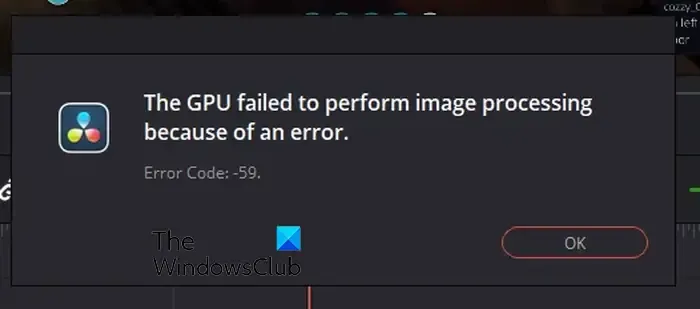
Jaki jest kod błędu 59 w DaVinci Resolve Studio?
Kod błędu 59 w DaVinci Resolve występuje głównie podczas eksportowania lub zapisywania projektu wideo. Ten błąd może wystąpić z powodu wadliwych lub niezgodnych sterowników ekranu. Ustawienia procesora graficznego mogą być również jedną z przyczyn błędu. Innym powodem może być fakt, że aplikacja DaVinci Resolve jest nieaktualna.
Napraw błąd DaVinci Resolve o kodzie 59
Aby naprawić procesor graficzny nie mógł wykonać przetwarzania obrazu z powodu błędu, kod błędu 59 w DaVinci Resolve w systemie Windows 11/10, oto metody, których należy użyć:
- Przywróć sterownik karty graficznej do poprzedniej wersji.
- Zainstaluj ponownie starszą wersję sterownika karty graficznej.
- Ustaw tryb przetwarzania GPU na CUDA.
- Zaktualizuj DaVinci Resolve.
1] Zaktualizuj lub przywróć sterownik graficzny do poprzedniej wersji
Jeśli używasz na swoim komputerze nieobsługiwanego sterownika graficznego, prawdopodobnie wystąpią błędy i problemy podczas korzystania z DaVinci Resolve. Jest to bardzo szczególne, jeśli chodzi o sterowniki GPU. Twoje sterowniki graficzne muszą być kompatybilne z aplikacją DaVinci Resolve, aby uniknąć błędów takich jak 59. Upewnij się więc, że sterowniki graficzne są aktualne .
Z drugiej strony niektórzy użytkownicy, których to dotyczyło, zgłosili, że przywrócenie aktualizacji sterowników graficznych do poprzedniej wersji naprawiło błąd. Oto jak:
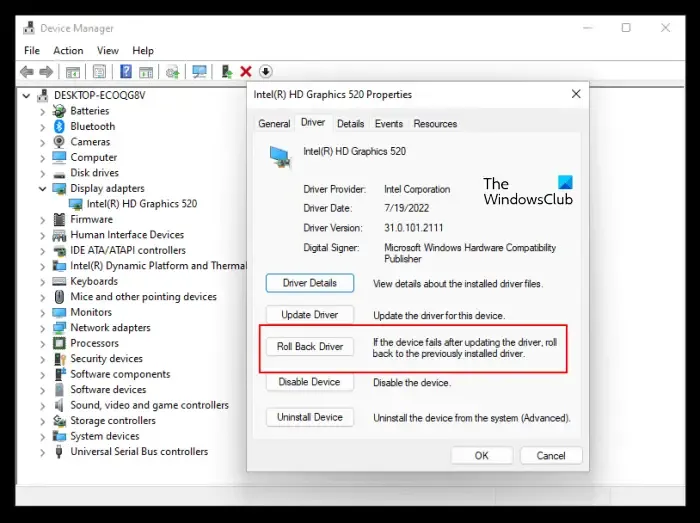
- Naciśnij klawisz skrótu Win + X i wybierz aplikację Menedżer urządzeń.
- Teraz rozwiń kategorię Adaptery graficzne .
- Następnie kliknij prawym przyciskiem myszy sterownik karty graficznej.
- Z menu kontekstowego wybierz opcję Właściwości .
- Następnie przejdź do zakładki Sterownik i naciśnij przycisk Przywróć sterownik .
- Po zakończeniu sprawdź, czy kod błędu został naprawiony.
2] Zainstaluj ponownie starszą wersję sterownika graficznego
Jeśli przywrócenie ustawień nie pomoże, możesz odinstalować sterownik karty graficznej, a następnie zainstalować jego starszą wersję, aby naprawić błąd. Udowodniono, że ta poprawka jest skuteczna w przypadku wielu dotkniętych użytkowników.
Aby odinstalować sterownik graficzny, otwórz Menedżera urządzeń, rozwiń opcję Karty graficzne, kliknij prawym przyciskiem myszy sterownik graficzny i wybierz opcję Odinstaluj urządzenie , aby usunąć sterownik graficzny z komputera.
Po odinstalowaniu sterownika pobierz starszą wersję sterownika graficznego ze strony internetowej Intel , NVIDIA lub AMD , w zależności od producenta karty graficznej, korzystając z poniższych łączy:
Zainstaluj je na swoim komputerze, otwórz ponownie DaVinci Resolve i sprawdź, czy kod błędu 59 został naprawiony.
3] Ustaw tryb przetwarzania GPU na CUDA
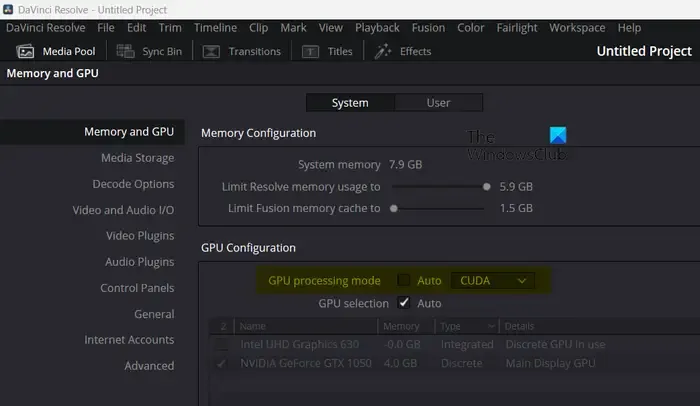
Możesz spróbować zmienić preferencje GPU i sprawdzić, czy błąd został naprawiony. Niektórzy użytkownicy potwierdzili, że zmiana preferencji trybu przetwarzania grafiki naprawiła błąd. Możesz więc zrobić to samo, wykonując poniższe kroki i sprawdzić, czy to pomaga:
- Najpierw otwórz DaVinci Resolve i kliknij menu DaVinci Resolve .
- Teraz przejdź do sekcji Pamięć i procesor graficzny i upewnij się, że jesteś na karcie System .
- Następnie odznacz pole wyboru Auto znajdujące się obok opcji trybu przetwarzania GPU .
- Następnie wybierz CUDA i kliknij przycisk Zapisz , aby zastosować zmiany.
- Po zakończeniu uruchom ponownie aplikację Resolve i sprawdź, czy kod błędu 59 został naprawiony.
4] Zaktualizuj rozwiązanie DaVinci
Jeśli Twoja aplikacja DaVinci Resolve jest nieaktualna, zaktualizuj ją do najnowszej wersji. Aby to zrobić, kliknij menu DaVinci Resolve i wybierz opcję Sprawdź aktualizacje . Jeśli są dostępne aktualizacje, kliknij przycisk Pobierz , aby je pobrać. Po pobraniu aktualizacji rozpakuj pobrany folder i uruchom instalator, aby zaktualizować aplikację DaVinci Resolve. Możesz teraz ponownie otworzyć aplikację i mam nadzieję, że kod błędu 59 zostanie teraz rozwiązany.
Zobacz: Twoja pamięć GPU jest pełna w DaVinci Resolve .
Jak naprawić nieobsługiwany tryb przetwarzania GPU DaVinci Resolve?
Aby naprawić błąd trybu przetwarzania nieobsługiwanego procesora graficznego w programie DaVinci Resolve , odpowiednio zaktualizuj lub obniż wersję sterownika graficznego. Możesz także spróbować ręcznie ustawić jednostkę przetwarzającą GPU lub naprawić aplikację Resolve, aby naprawić błąd. Jeśli to nie pomoże, odinstaluj aplikację, a następnie zainstaluj ją ponownie, aby naprawić błąd.



Dodaj komentarz